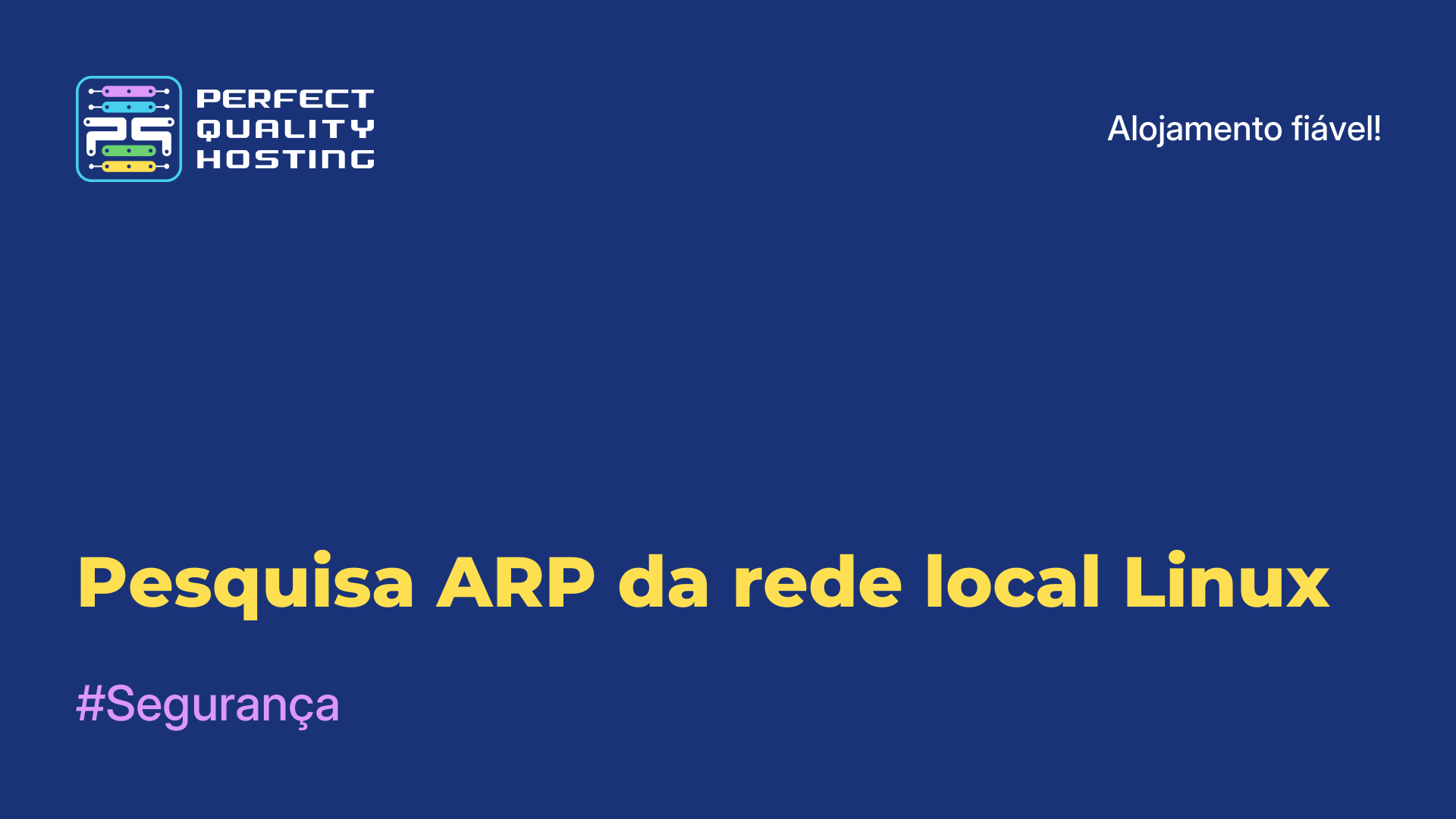-
Reino Unido+44 (20) 4577-20-00
-
EUA+1 (929) 431-18-18
-
Israel+972 (55) 507-70-81
-
Brasil+55 (61) 3772-18-88
-
Canadá+1 (416) 850-13-33
-
República Tcheca+420 (736) 353-668
-
Estônia+372 (53) 683-380
-
Grécia+30 (800) 000-02-04
-
Irlanda+353 (1) 699-43-88
-
Islândia+354 (53) 952-99
-
Lituânia+370 (700) 660-08
-
Holanda+31 (970) 1027-77-87
-
Portugal+351 (800) 180-09-04
-
Romênia+40 (376) 300-641
-
Suécia+46 (79) 008-11-99
-
Eslováquia+421 (2) 333-004-23
-
Suíça+41 (22) 508-77-76
-
Moldávia+373 (699) 33-1-22
 Português
Português
Reconhecer Wayland ou Xorg
- Principal
- Base de Conhecimento
- Reconhecer Wayland ou Xorg
A maioria das distribuições Linux comuns vem com o Wayland imediatamente. O Ubuntu já mudou para o Wayland desde a versão 22.04, e o Fedora já é distribuído com o Wayland há muito tempo. As distribuições SUSE e Debian juntaram-se recentemente à lista. Mas o Wayland ainda tem alguns desafios, principalmente o facto de muitos programas antigos não serem suportados ou não funcionarem bem. Se tiver problemas com programas mais antigos, deve verificar qual o servidor de visualização que está a ser utilizado. Existem várias formas de o fazer.
O que é o Wayland
O Wayland é um protocolo de visualização que está a ser desenvolvido como uma alternativa ao X Window System para gerir a interface de janelas nos sistemas operativos Linux. O Wayland pretende oferecer uma arquitetura GUI mais moderna e eficiente do que o X Window System, que foi desenvolvido há mais de 30 anos. O Wayland tem como objetivo melhorar o desempenho, a segurança e a estabilidade geral da GUI nos sistemas Linux.
O que é o Xorg
O Xorg (X.Org) é uma implementação gratuita e de código aberto do X Window System, que é o padrão para a GUI na maioria das distribuições Linux. O Xorg é um servidor de visualização que gere elementos gráficos no ecrã, tais como janelas, botões e outros elementos de interface. Fornece funcionalidades básicas para trabalhar com gráficos e interagir com o hardware do computador.
O Xorg fornece a capacidade de executar aplicações gráficas e gestores de janelas em sistemas Linux, fornecendo ao utilizador uma forma conveniente e intuitiva de interagir com o computador. Também suporta extensões e controladores, permitindo que o subsistema gráfico seja personalizado e optimizado para as necessidades específicas do utilizador.
Verificação do Wayland ou Xorg
O método mais conveniente e acessível para visualizar o servidor de exibição é exibir o conteúdo da variável de ambiente XDG_SESSION_TYPE. Se o Wayland estiver atualmente em uso, será mostrado o wayland, e se o Xorg estiver em uso, será mostrado o X11:
$ echo $XDG_SESSION_TYPE
Além disso, o utilizador pode sempre descobrir o tipo da sessão atual usando loginctl. Para ver a lista de sessões, execute o programa com o comando list-sessions ou sem parâmetros:
$ loginctl list-sessions
Para mostrar o tipo de uma determinada sessão, passe o seu identificador para o comando show-session. Por exemplo, se o número da sessão for 3:
$ loginctl show-session 3 -p Type
Tudo isto também é feito com um simples comando, que lhe dá o ID da sessão a partir da variável de ambiente XDG_SESSION_ID:
$ loginctl show-session "$XDG_SESSION_ID" -p TypeNo Ubuntu, esta informação também pode ser visualizada na GUI. Tem de ir a "Settings" (Definições), ir a "About System" (Acerca do sistema) e encontrar "Window Interface" (Interface de janela).
Depois, verá o nome do servidor de visualização:

Por agora é tudo, no próximo artigo vamos dizer-lhe como descobrir como a aplicação é utilizada pelo Wayland.